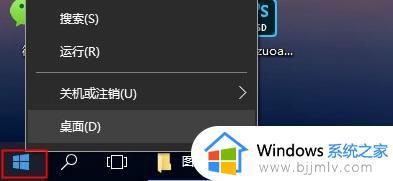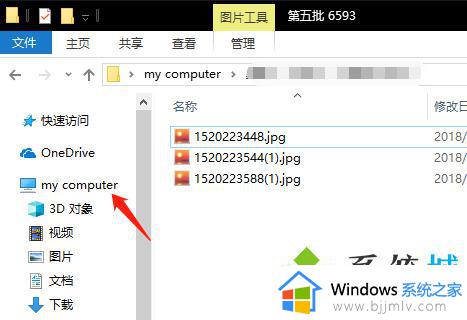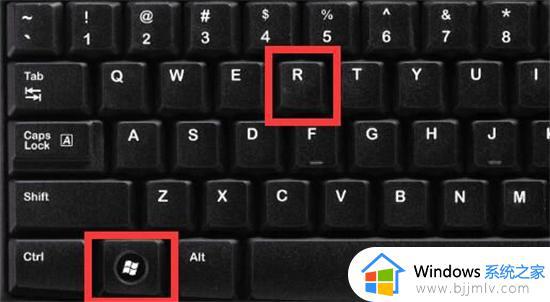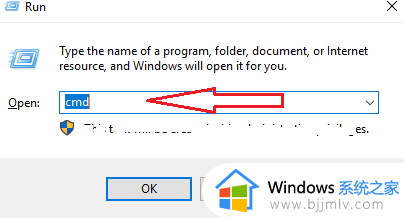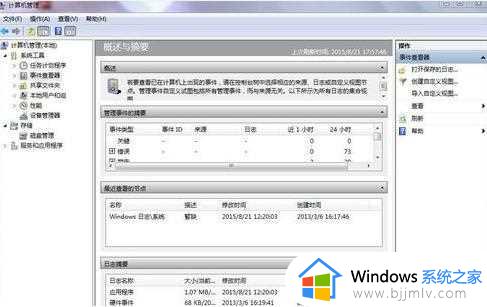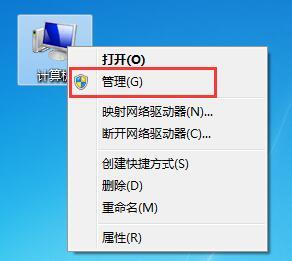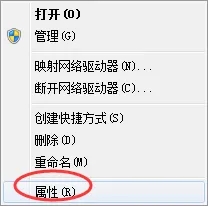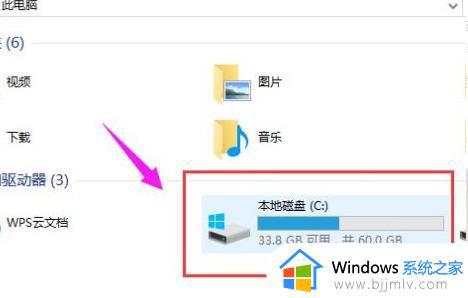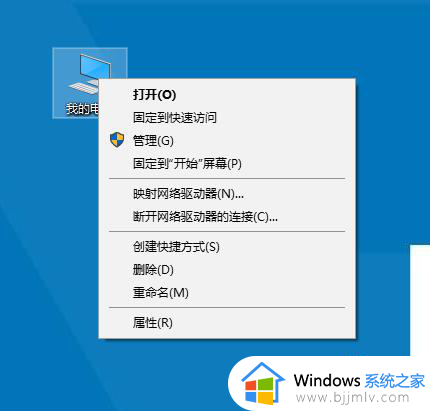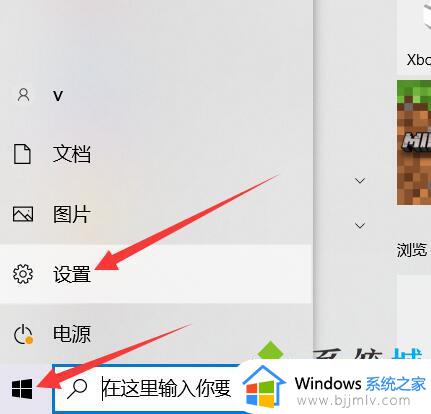windows系统日志查看怎么操作 windows电脑怎么查看系统日志
更新时间:2023-10-25 15:18:27作者:skai
我们在使用windows操作系统的时候,如果我们的电脑出现一些异常或者错误提示的话,我们的系统日志就会记录下来,以便于我们小伙伴随时查看系统日志,但是有部分的小伙伴却不知道怎么查看,接下来小编就带着大家一起来看看windows电脑怎么查看系统日志,希望对你有帮助。
查看方法:
方法一:
1、"win+R"快捷键开启运行,输入"eventvwr",回车打开。
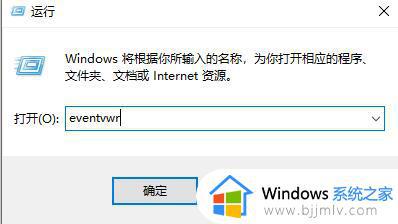
2、在打开的窗口界面中,点击左侧中的"Windows日志"将其展开。即可根据自身需求选择想要查看的日志分类,双击即可查看。
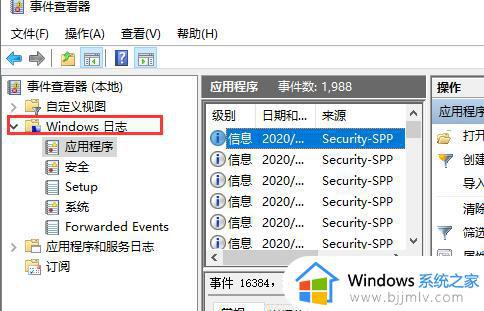
方法二:
1、右击下方任务栏中的"菜单",选择选项列表中的"事件查看器"打开。
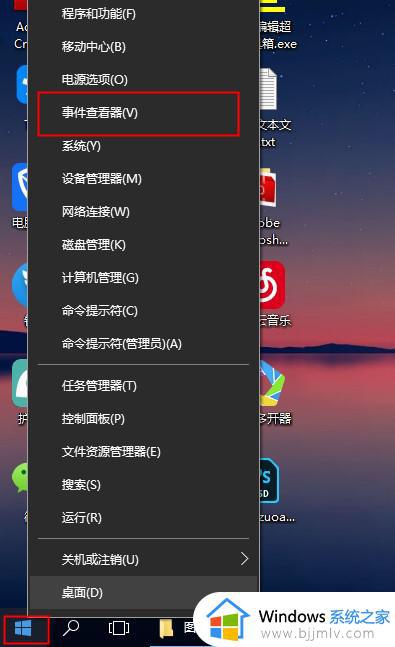
2、然后在打开的窗口界面中,点击左侧栏中的"Windows日志"就可以进行查看了。
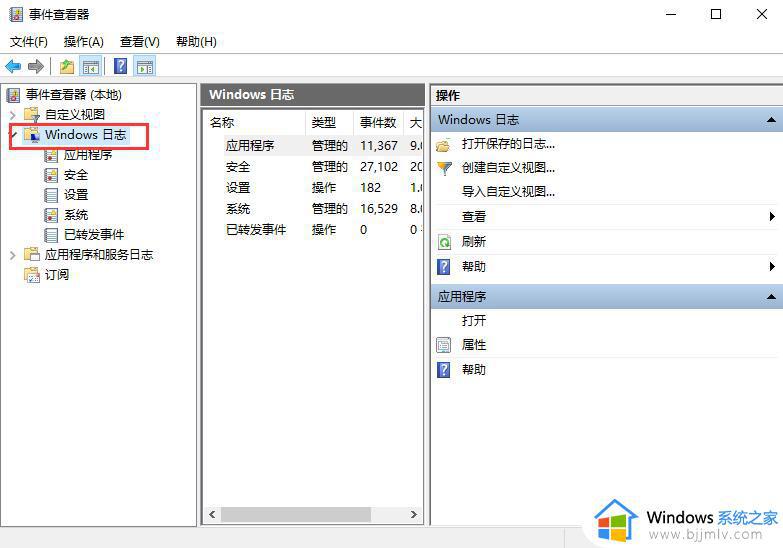
以上全部内容就是小编带给大家的windows电脑查看系统日志方法详细内容分享啦,想要查看系统日志的小伙伴就快点跟着小编一起进行操作吧。